Como fazer lives no Instagram com o iPhone
Por Lucas Wetten | Editado por Guadalupe Carniel | 19 de Outubro de 2021 às 12h00
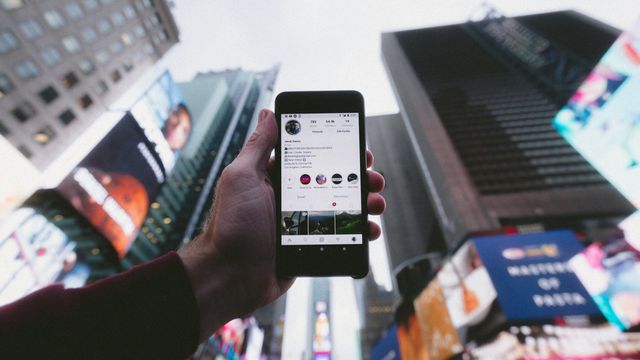
No decorrer da quarentena, muito em consequência da pandemia do covid-19, as lives explodiram em diversos aplicativos de comunicação — entre eles, naturalmente, o Instagram. No caso do app, por conta do formato proposto pela rede social, focaram mais em palestras, bate-papos, e eventos online em geral, seja com um palestrante único ou uma sala com várias pessoas debatendo um mesmo assunto.
- Como editar a capa do Reels depois de postado
- Confira algumas dicas de como usar o Instagram Stories
- Como escolher quem pode ver seus Stories no Instagram
O Instagram aprimorou o recurso conforme as lives foram se popularizando, tanto nas contas de empresas, como de blogueiras ou mesmo usuários comuns. Hoje em dia, o recurso está bem estruturado para rodar com recursos internos do próprio app, como adicionando filtros que você tenha salvo na sua conta. Ao encerrar sua live no Instagram, você ainda pode compartilhá-la com algum usuário, baixá-la e salvá-la em seu dispositivo, ou simplesmente excluí-la.
- Como ativar a verificação em duas etapas do Instagram
- Como gravar Stories com o fundo desfocado no iPhone
- Por que não tem Instagram para o iPad?
Entenda melhor no passo a passo abaixo como fazer uma live na sua conta do Instagram pelo iPhone.
Como fazer lives no Instagram com o iPhone
Passo 1: no seu iPhone, abra o Instagram e arraste a tela da esquerda para a direita. Nas opções de estilos de gravação do app, vá até o final e selecione "Ao Vivo".
Passo 2: este é o modo de fazer live no Instagram. Porém, antes de clicar no botão, vamos conferir alguns ajustes iniciais.
Passo 3: na lateral esquerda da tela, você encontra opções como inserir um título sobre o assunto da sua live ou programá-la para determinada data e horário.
Passo 4: no topo da tela, você encontra o número aproximado de quantos seguidores estão online no Instagram no momento exato.
Passo 5: agora sim, clique no botão "Ao Vivo" para inciar sua live no Instagram.
Passo 6: dependendo de onde esteja, pode ser que você precise aguardar a estabilidade do sinal da sua internet para iniciar sua live.
Passo 7: um anúncio na tela vai indicar quando a sua live no Instagram tiver começado.
Passo 8: no topo direito da tela, você encontra um sinal para informar e confirmar que você está ao vivo no Instagram. Abaixo dele, na lateral direita da tela, você encontra uma série de opções de recursos para usar na sua live, como desativar o microfone ou a câmera, adicionar um filtro salvo, e inverter a câmera do seu dispositivo.
Passo 9: na área inferior da tela, você vai ver o nome do usuário de todos que entrarem em sua live, assim como os comentários deixados pelos participantes da sua live.
Passo 10: para encerrar sua live, clique no ícone de "X", localizado no topo direito da tela do seu dispositivo, logo ao lado do sinal de "ao vivo".
Passo 11: confirme o encerramento da sua live do Instagram.
Passo 12: com sua live do Instagram encerrada, você pode compartilhá-la, salvá-la em seu iPhone, descartá-la, ou conferir os dados de interação dos participantes.